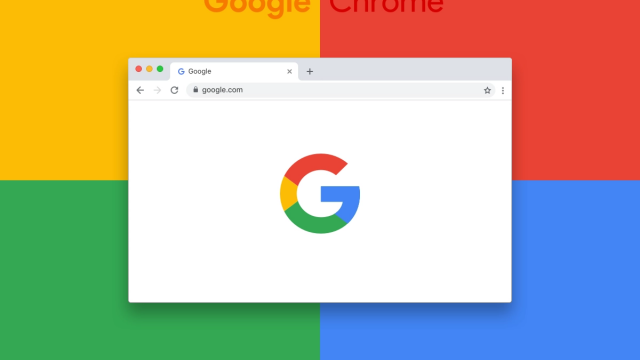
প্রিয় টেকটিউনস ফ্যান, কেমন আছেন আপনারা সবাই? টেকটিউনসের নিত্যনতুন টপিক আর সার্ভিস নিয়ে ভালো না থেকে আর উপায় আছে? গত পর্বে আমরা দেখেছি কিভাবে গুগল ক্রোমের ডার্ক মোড UI যে কোন প্ল্যাটফর্ম ও অপারেটিং সিস্টেমে এনাবল করতে হয়। বলাবাহুল্য আপনারা নিশ্চয়ই এতক্ষণে গুগল ক্রোমের ডার্ক মোড UI এনাবল করে ব্যবহার শুরু করে দিয়েছেন।
আমার কাছে ব্যক্তিগতভাবে গুগল ক্রোমের ডার্ক মোড UI এনাবেল করে করে খুবই স্বাচ্ছন্দ লাগছে। আমি অবশ্য আমার সকল পিসি, ল্যাপটপ এবং অ্যান্ড্রয়েডের সব ধরনের অ্যাপে ডার্ক মোড এনাবেল করেছি এবং আস্তে আস্তে সব কিছুতেই ডার্ক মোডে সুইচ করছি, দাপটে। ডার্ক মোড এ সুইচ করার একটি ভালো দিক হচ্ছে এটি চোখের জন্য বেশ আরামদায়ক এছাড়া রাতে কাজ করতে এখন আগের চেয়ে অনেক বেশি সুবিধা হচ্ছে।
গত পর্বে আমি আলোচনা করেছিলাম গুগল ক্রোমের ইন্টারফেস কিভাবে ডার্ক মোড এনাবেল করে ব্যবহার করা যায় কিন্তু আপনি যদি চান ওয়েবপেইজের কন্টেন্ট গুলো ডার্ক মোডে দেখাবে তাহলে কি করবেন?
ইদানিং বেশ কিছু ওয়েবসাইট রয়েছে যেগুলো নেটিভ ভাবেই ওয়েবপেজে ডার্ক মোড সাপোর্ট করে অর্থাৎ এই ওয়েবসাইট গুলোর ওয়েবপেজের কনটেন্টের এলিমেন্ট গুলোও ডার্ক মোডে দেখা যায়। এই ওয়েবসাইট গুলোর ডেভোলপার থেকেই ডার্ক মোড অপশন দেওয়া থাকে যার ফলে আপনি সহজেই সেই ওয়েবপেইজের ডার্ক কন্টেন্ট ব্যবহার করতে পারেন।
তবে বেশিরভাগ ওয়েবসাইট-ই এখনো ডার্ক মোড ওয়েবপেজ সাপোর্ট করে না।
তবে গুগল ক্রোমের ছোট্ট একটি ফিচার এনাবল করার মাধ্যমে আমরা যেকোন ওয়েবসাইটের ওয়েবপেজগুলো ডার্ক মোডে দেখতে ও ব্রাউজ করতে পারব। যদিও না ডেভোলপার থেকে ওয়েবসাইটের ডার্ক মোড সাপোর্ট দেওয়া থাকে।
এখানে একটি বিষয় আপনাকে মনে রাখতে হবে যেহেতু এটি ব্রাউজার লেভেল থেকে একটিভ করা হবে আর তাই ওয়েবপেজের ডার্ক মোড কনভার্শন নিখুঁত নাও দেখাতে পারে। তবে বেশিরভাগ ওয়েবসাইটে এই ফিচারটি মোটামুটি ভালোই কাজ করে।
আমি আগেই বলেছি, কিছু ওয়েব সাইটের নিজস্ব ডার্ক মোড ফিচার রয়েছে, আর তাই আপনি যখন Chrome এ ডার্ক মোড ব্যবহার করবেন তখন স্বয়ংক্রিয়ভাবে ওয়েব সাইট ডার্ক মোড এনাবল হয়ে যাবে। আর যেই সব ওয়েব সাইটের নিজস্ব ডার্ক মোড নাই, সেই সব ওয়েব সাইট গুলো ব্রাউজারের মাধ্যমে ফোর্স করে ডার্ক মোডে কনভার্ট করতে পারবে অনায়েসেই।
এছাড়াও আমি আরো বলেছি যে, এই ফিচারটি এখনও পুরোপুরি রিলিজ হয়নি, সুতরাং আপনি এই ফিচারটি মূল মেনুতে পাবেন না, তবে আপনি ব্রাউজারের অ্যাড্রেস বার থেকে এই ঠিকানাতে গিয়ে chrome://flags/#enable-force-dark এবং 'Enabled' অপশনটি সিলেক্ট করে দিলেই মুহূর্তেই ফোর্স ডার্ক মোড অন হয়ে যাবে।
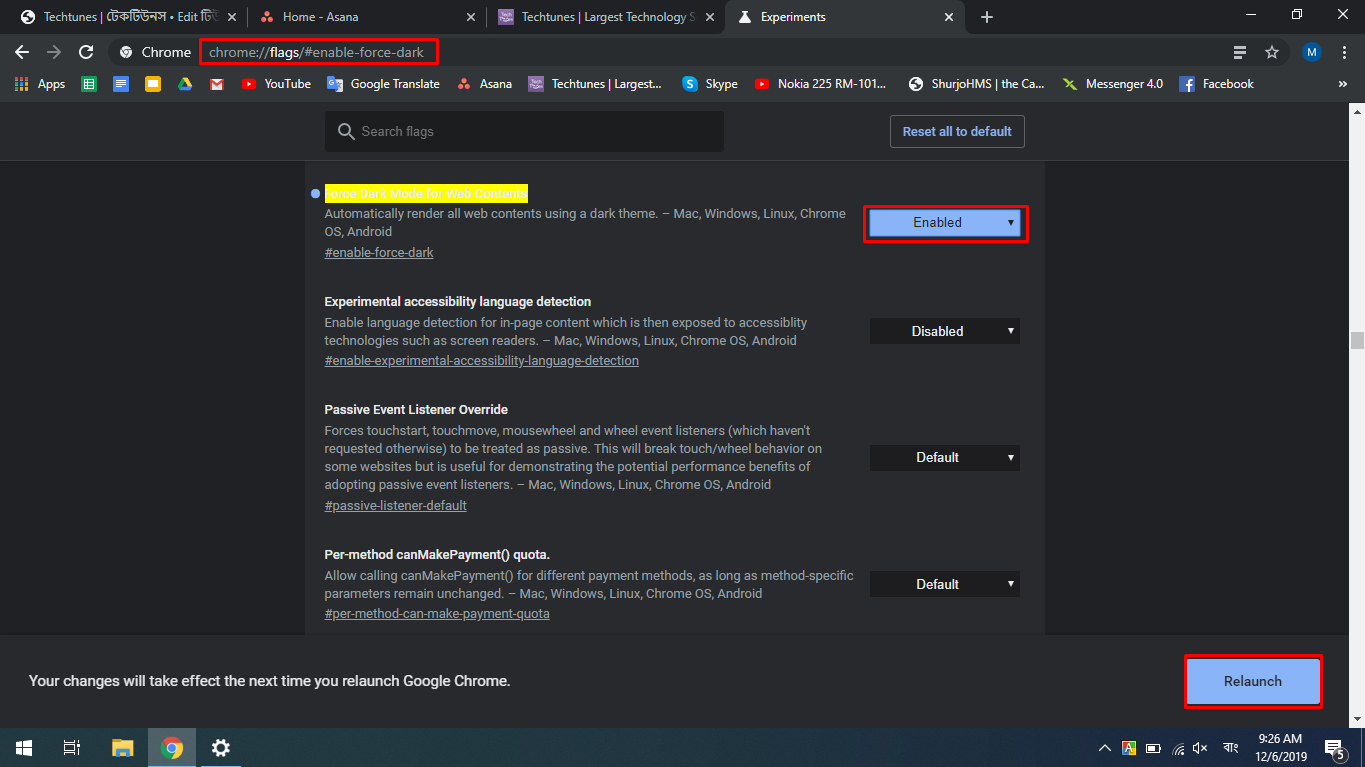
এখন, আপনি যদি ডার্ক মোডে ক্রোম ব্যবহার করেন তবে সমস্ত ওয়েবসাইটের স্বয়ংক্রিয়ভাবে ডার্ক মোড যাবে অথবা কালার ম্যাচ করবে। তাছাড়া এই ফিচারটি এখনও পারফেক্ট নয়, তাই কিছু ওয়েব সাইট দেখতে কিছুটা অদ্ভুত বা বেখাপ্পা লাগতে পারে। তবে এটি সাধারণত ভালভাবে কাজ করে।
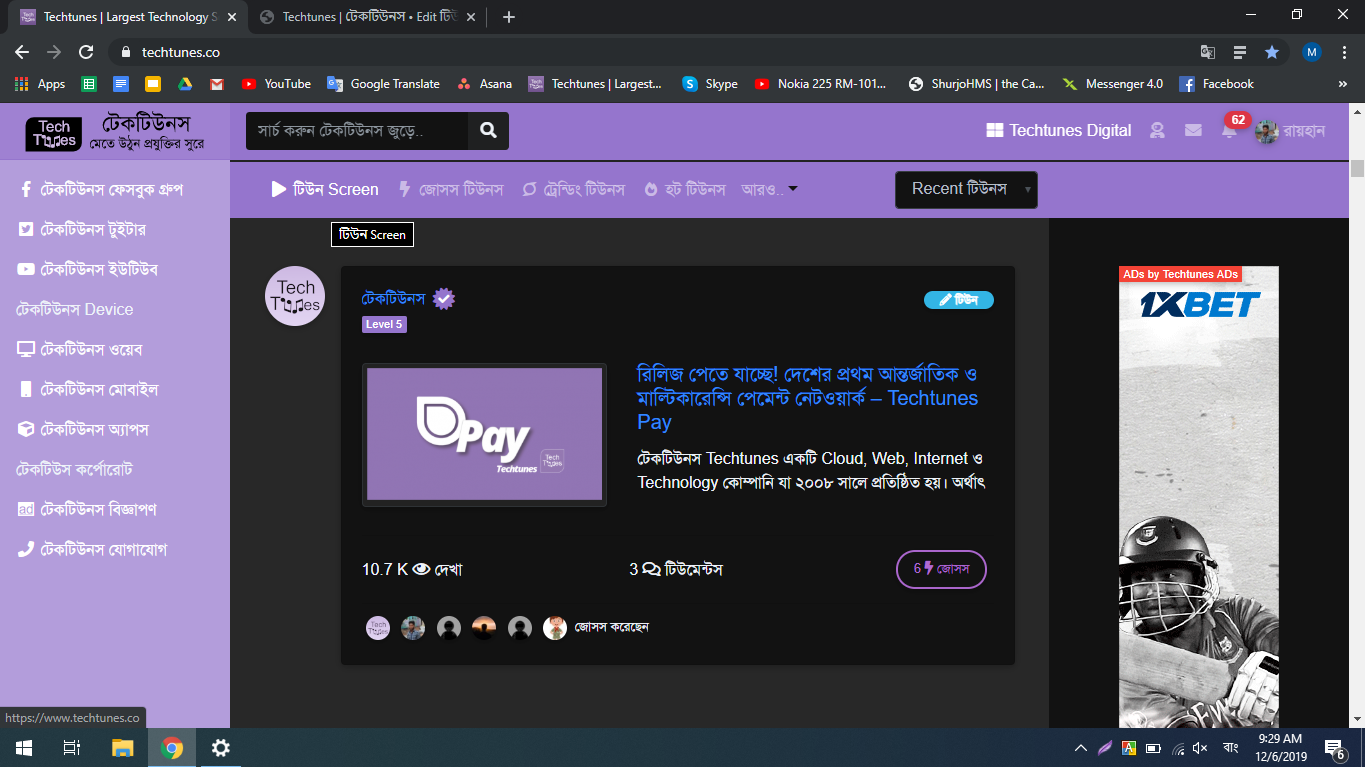
১. Chrome Android-এ ফোর্স ডার্ক মোড এনাবল করতে চাইলে, ব্রাউজারের অ্যাড্রেস বারে chrome://flags/ লিখুন এবং এন্টার চাপুন।
২. এরপর আপনি 'chrome://flags' পেইজ এর নিচের সার্চ বক্সে "force dark" শব্দটি লিখে সার্চ করুন এবং এই পেইজের ঠিক নিচের দিকে "Force Dark Mode for Web Contents" অপশন দেখতে পারবেন।
৩. এখন আপনি, অপশনের ড্রপ-ডাউন মেনুতে ক্লিক করুন এবং 'Enable' অপশনটি সিলেক্ট করুন।
আপনি যদি অপশনটি এনাবেল করেন তহলে ক্রোম ডিটেক্ট করবে সাইটের ডেভলপাররা সেই সাইটের ডার্ক ভার্সন তৈরি করছে কিনা এবং যদি ডার্ক ভার্সন তৈরি করা থাকে তাহলে এটি স্বয়ংক্রিয়ভাবে সিলেক্ট করে ফেলবে। তবে যদি ওয়েব সাইটের কোন ডার্ক ভার্সন না থাকে তবে আপনার ক্রোম ব্রাউজারটি উক্ত সাইটের ডিফল্ট কালার চেঞ্জ করে ডার্ক করে দিবে।
8. Enable করার সাথে সাথে ক্রোম আপনাকে রি-লাঞ্চ করার জন্য নোটিফিকেশন দিবে দিবে। Re-lunch বাটনে ক্লিক করে ক্রোম পুনরায় চালু করুন।
ব্যস, আপনি এখন আপনি Chrome Android-এ যে ওয়েবসাইটই ব্রাউজ করবেন সে ওয়েবসাইটের কন্টেন্ট গুলো ডার্ক মোডে দেখাবে।
ক্রোম ডেক্সটপ অথবা ক্রোম অ্যান্ড্রয়েড ফোর্স ডার্ক মোড এনাবেল করার সময়, শুধু এনাবেল অপশন ছাড়াও, আপনি ফোর্স ডার্ক মোড এর বেশ কিছু অপশন পাবেন। অর্থাৎ ফোর্স ডার্ক মোড কনভারসেশন এর বেশ কিছু অপশন রয়েছে।
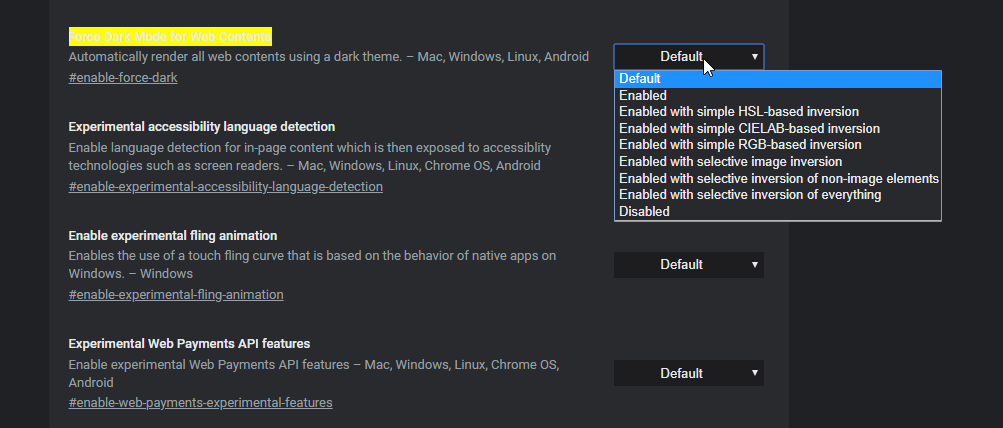
আপনি শুধু এনাবেল করলে ডিফল্ট ভাবে ক্রোম ওয়েব পেজের কনটেন্ট অনুযায়ী নিজের মতো করে ওয়েবপেইজের কন্টেন্ট গুলোকে ডার্ক মোড এ কনভার্ট করবেন।
এছাড়া আপনি যদি চান এই অন্যান্য ডাক মুড কনভার্সন মেথড গুলো ট্রাই করে দেখবেন তাহলে আপনি নিজ থেকে ট্রাই করে দেখতে পারেন। এই কনভার্সন ম্যাথডগুলো এক এক ভাবে ওয়েবপেইজের কন্টেন্ট গুলোকে ডার্ক করবে। যেমন কোন একটি অপশন হয়তো শুধু ইমেজ গুলোকে ডার্ক করবে, কোনটি হয়তো শুধুমাত্র সিএসএস-এর স্টাইল ফাইল অনুযায়ী ডাক মোডে কনভার্ট করবে। তাই অপশনগুলো আপনি এক এক করে এনাবেল করে দেখতে পারেন কোন অপশন টি আপনার জন্য সুইটেবল।
মনে রাখবেন গুগল ক্রোমের যেকোনো ফ্ল্যাগ এনাবেল করার পর অবশ্যই প্রত্যেকেরই ক্রোমকে রি-লাঞ্চ অথবা রিস্টার্ট করবেন। আপনি গুগল ক্রোমের যে কোনো ফ্ল্যাগ পরিবর্তন করার সাথে সাথে নিচের দিকে Re-Lunch বাটন চলে আসে। সেটিতে ক্লিক করলেই ব্রাউজারটি বন্ধ হয়ে আবার ওপেন হবে অথবা রিস্টার্ট হবে। এর ফলে আপনি যে পরিবর্তন করেছেন তা গুগল ক্রোমে এপ্লাই হবে।
আপনি গুগল ক্রোমের কোন ফ্ল্যাগ এবাবেল অথবা ডিজেবল করে ক্রোম রি-লাঞ্চ অথবা রিস্টার্ট না করলে সেই অপশন ক্রোমে এপ্লাই হবেনা। আর তাই গুগল ক্রোমের যেকোনো ফ্ল্যাগ পরিবর্তন করে অবশ্যই গুগল ক্রোম রি-লাঞ্চ অথবা রিস্টার্ট করুন। অ্যান্ড্রয়েড ফোনের ক্ষেত্রেও এবং ডেস্কটপ অথবা কম্পিউটারের ক্ষেত্রেও।
গুগল ক্রোম আমরা সবাই দৈনন্দিন ব্যবহার করে থাকি, আর এর কিছু হিডেন ফিচার রয়েছে, আজকে আমি তার মধ্যে থেকে একটি নিয়ে আলোচনা করছি। সামনে আমি নিয়ে আশাকরি।
আমি এরকম নিত্যনতুন কাজের সফটওয়্যার নিয়ে টেকটিউনসে হাজির হবো নিয়মিতহ। তবে সে জন্য আপনার যা করতে হবে তা হলো আমার টেকটিউনস প্রোফাইলে আমাকে ফলো করার জন্য 'Follow' বাটনে ক্লিক করুন। আর তা না হলে আমার নতুন নতুন টিউন গুলো আপনার টিউন স্ক্রিনে পৌঁছাবে না।
আমার টিউন গুলো জোসস করুন, তাহলে আমি টিউন করার আরও অনুপ্রেরণা পাবো এবং ফলে ভবিষ্যতে আরও মান সম্মত টিউন উপহার দিতে পারবো।
আমার টিউন গুলো শেয়ার বাটনে ক্লিক করে সকল সৌশল মিডিয়াতে শেয়ার করুন। নিজে প্রযুক্তি শিখুন ও অন্য প্রযুক্তি সম্বন্ধে জানান টেকটিউনসের মাধ্যমে।
আমি রায়হান ফেরদৌস। বিশ্বের সর্ববৃহৎ বিজ্ঞান ও প্রযুক্তির সৌশল নেটওয়ার্ক - টেকটিউনস এ আমি 12 বছর 4 মাস যাবৎ যুক্ত আছি। টেকটিউনস আমি এ পর্যন্ত 290 টি টিউন ও 131 টি টিউমেন্ট করেছি। টেকটিউনসে আমার 74 ফলোয়ার আছে এবং আমি টেকটিউনসে 1 টিউনারকে ফলো করি।